
ACCESSを複数人で使用する際、ライセンスを全員に購入するのが難しい時にはACCESS Runtime(ランタイム)を使用しましょう。
ACCESS Runtimeは無料でダウンロード可能で、ACCESSの開発はできませんが利用ができるソフトです。
そんな便利な、ACCESS Runtimeについて分かりやすくご説明します。
こんにちは。
はこにわガジェット (@hakoniwagadget) です。
ACCESSを使った売上管理、顧客管理などのデータベース開発を行っています。
ACCESSは使いこなすために少しスキルが必要なものの、うまく活用すればExcelよりも業務の効率化が図れます。
この記事ではACCESSの基本的な使い方をご紹介していきます。
ACCESSを利用する上でのライセンスの課題
ACCESSで作成したデータベースはチームを始めとした複数人で使用することが多いと思います。
みんなで同じデータベースのファイルにアクセスし、データを蓄積していくことで情報の共有が図れ、効率化できます。
しかし、ACCESSのデータベースを使用するためには、当然ACCESSのソフトウェアライセンスが必要です。
Windowsのパソコンを購入するとOfficeがバンドルされている場合がありますが、Word、Excel、PowerPointまでで、ACCESSがバンドルされていることは多くありません。
そのため、ACCESSを使用する際にはACCESS単品を購入するか、ACCESSが含まれたOfficeにバージョンアップすることになります。
ACCESSは単品で1万5千円ほどしますので、これを人数分購入するとなかなかの金額です。
Runtime(ランタイム)とは?
そこで登場するのがACCESS Runtime(ランタイム)です。
ACCESS Runtimeは無料でダウンロードでき、ACCESSで作成されたデータベースの操作(データ入力やボタン操作など)が可能です。一方で、ACCESSを使った開発作業(テーブルやクエリ、フォームの作成やデザインの変更、VBAのプログラミングなど)はできません。
ACCESS Runtimeを活用することで、費用を抑えつつACCESSをチームで活用することができます。
ACCESS製品版とRuntimeの違い
ACCESS製品版とRuntimeの違いを以下にまとめてみました。
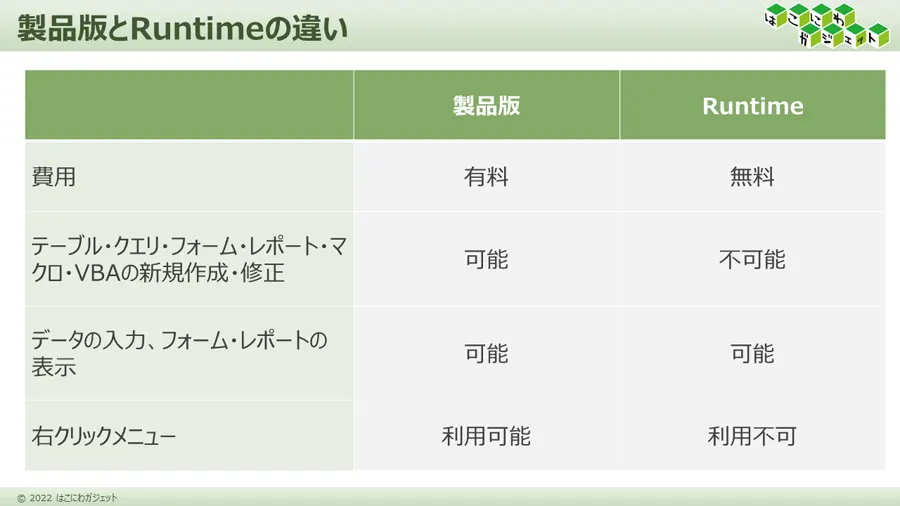
製品版はすべての機能が利用できますが、Runtimeはテーブル・クエリ・フォーム・レポート・マクロ・VBAの新規作成・修正という、いわゆるデータベースの開発ができません。
ただし、作成されたデータベースをユーザーとして利用することは可能です。
作成済みのフォームからデータを入力し、レポートを印刷する等です。
また、細かい点でいうとRuntimeは右クリックメニューが利用できません。
コピーアンドペーストなどをしたい場合は、ショートカットキー(Ctrl + CやCtrl + Vなど)は利用可能です。
ACCESS Runtimeの活用方法
ACCESSの製品版とRuntimeは以下の図のように使い分けができます。
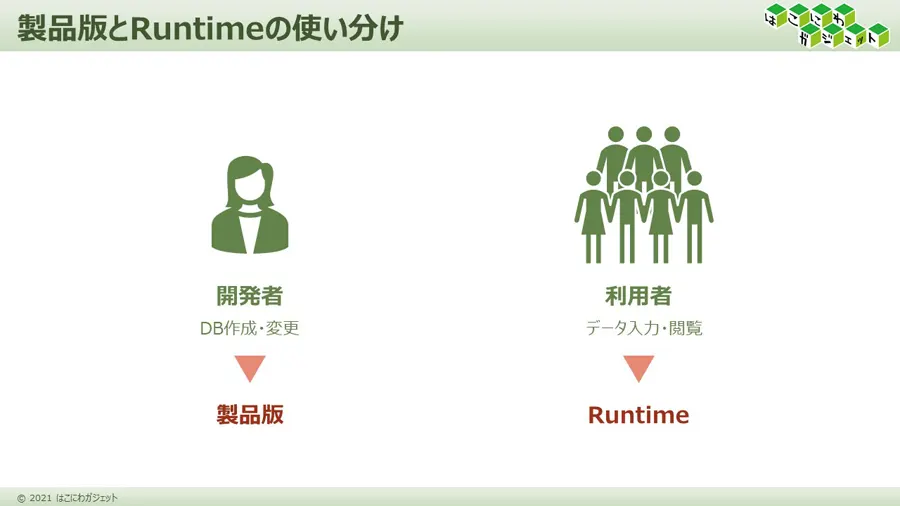
ACCESSデータベースを作成したり、変更する開発者は製品版を利用します。
一方で、データの入力や閲覧のみを行う利用者はRuntimeで使用することができます。
こうすることでコストを抑えつつ、社内でのデータベース活用が促進できます。
また、RuntimeではACCESSデータベースの修正ができませんので、知識のない方が触ってACCESSの設定を意図せずに変更してしまうようなリスクも減らすことが可能です。
ACCESS Runtimeの入手方法
ACCESS RuntimeはACCESSのバージョンごとに用意されており、マイクロソフトのサイトからダウンロード可能です。
データベースを開発したACCESSのバージョンに合わせてご準備ください。
ACCESS2019以降の方はMicrosoft365のACCESS Runtimeが利用できると思います。
以下、マイクロソフトのサイトのリンクを記載します。
64ビット?32ビット?
ACCESS Runtimeをダウンロードする際に、お使いのパソコンが64ビットか32ビットか選択を促される場合があります。
そうはいっても自分のパソコンが何ビットかなんてわかる方は少数だと思いますので、確認方法を記載します。
まず、Windows画面左下にあるスタートメニューの「設定」をクリックします。
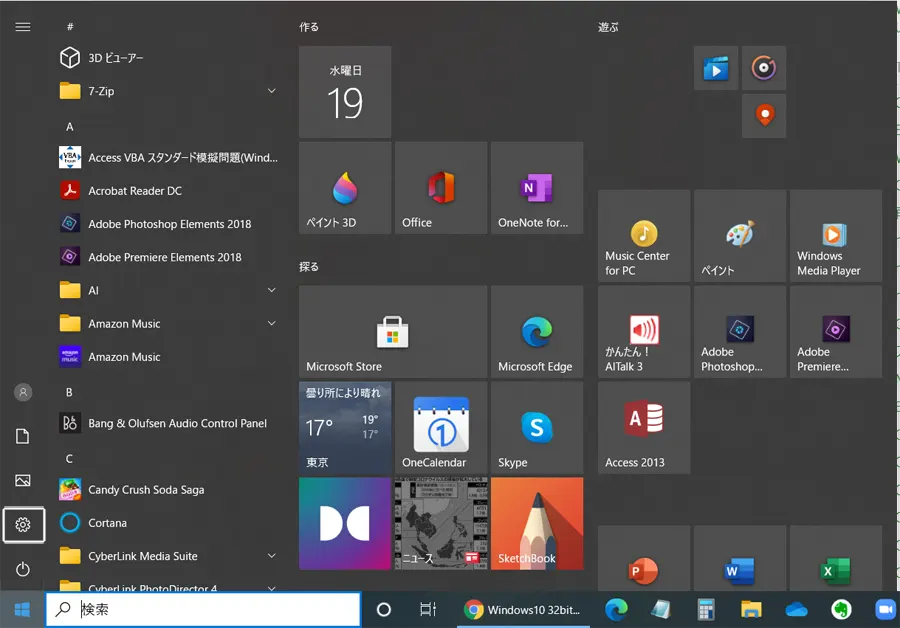
次に「システム」をクリックします。
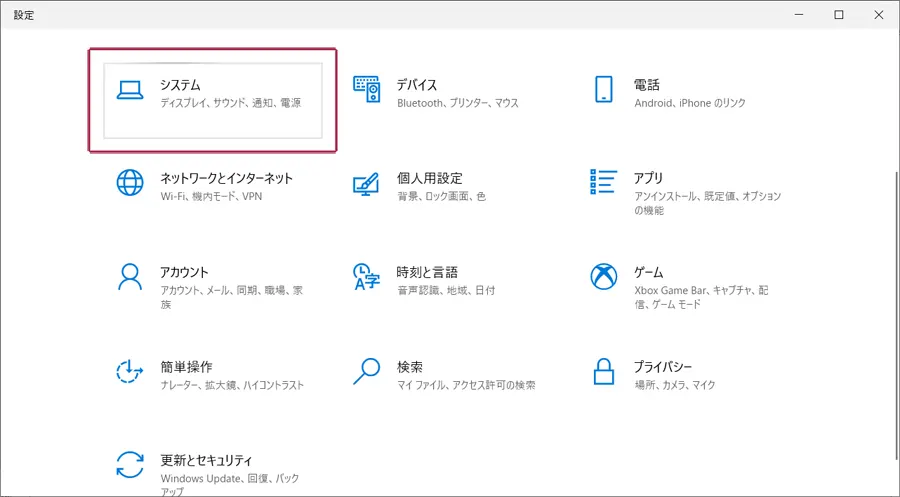
左のメニューバーから最下段の「詳細情報」をクリックします。
すると、システムの種類の部分に32ビット、64ビットが表示されます。
下記の例では64ビットですね。
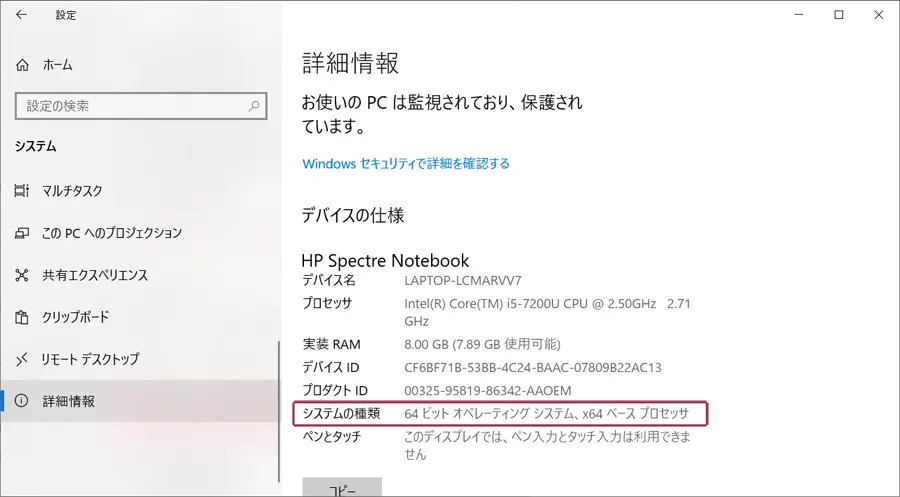
こちらを確認して、適切なバージョンのRuntimeをご利用ください。
以上、ACCESS Runtimeについてご紹介しました。
ACCESSを使いこなせば、業務の効率化や自動化が実現できます。
しかし、自分でACCESSを学ぶには時間がない、難しそうで不安、という方も多いでしょう。
そんな時は、ACCESS開発歴20年以上、過去に300以上のACCESSデータベースの開発・修正実績のあるはこにわガジェット(@hakoniwagadget)にお任せください。
ACCESSの新規開発、既存のACCESSの修正、ACCESSの操作レッスンなど様々なサービスをご提供しています。
ご興味のある方は下記のサービス一覧をご覧ください。

最後までお読みいただき、ありがとうございました。









